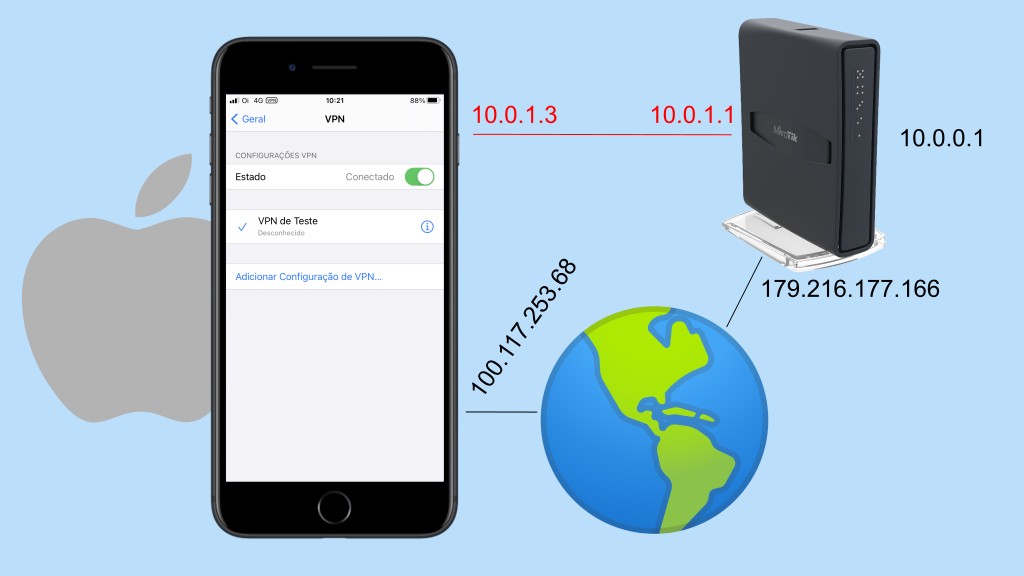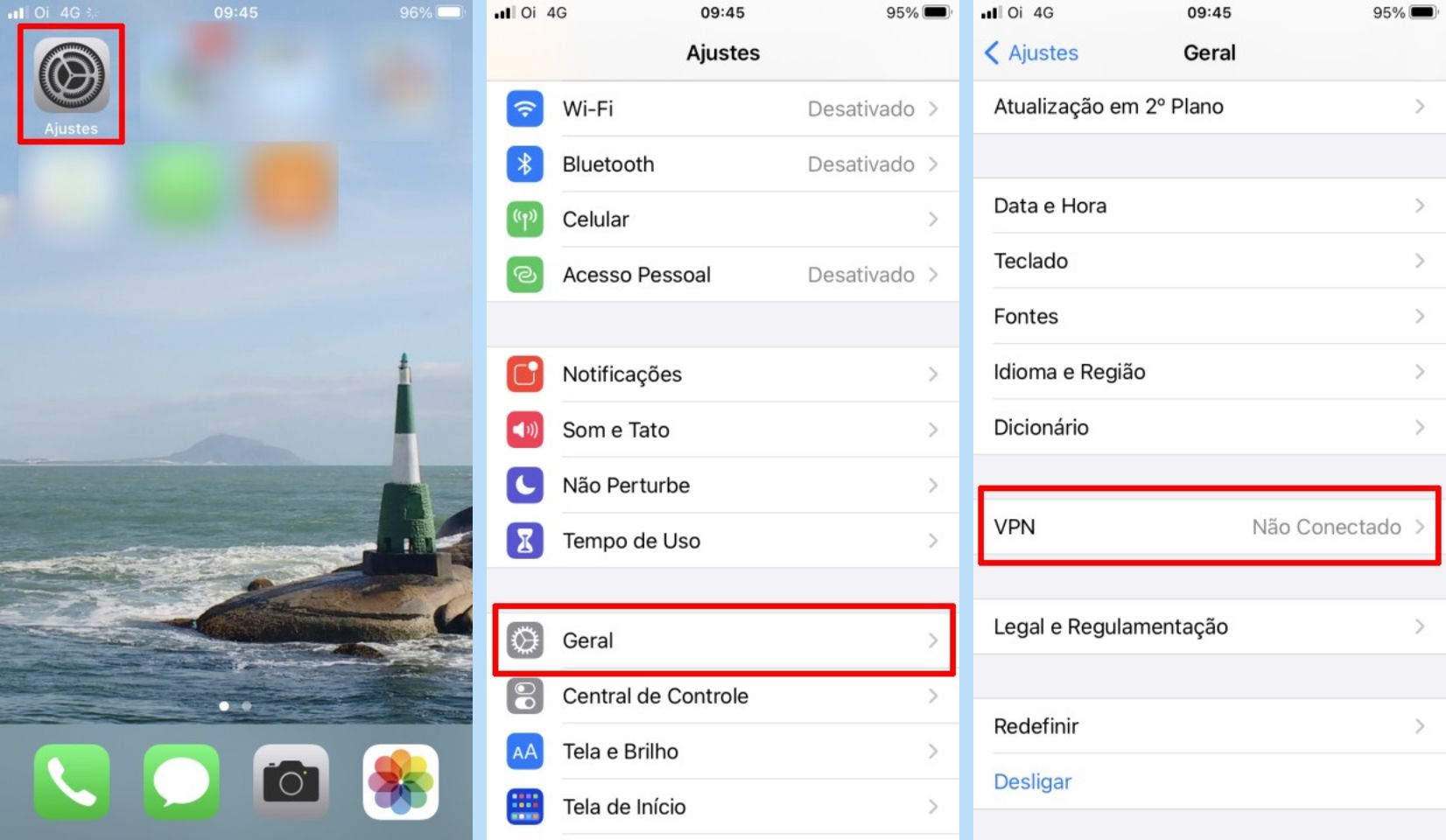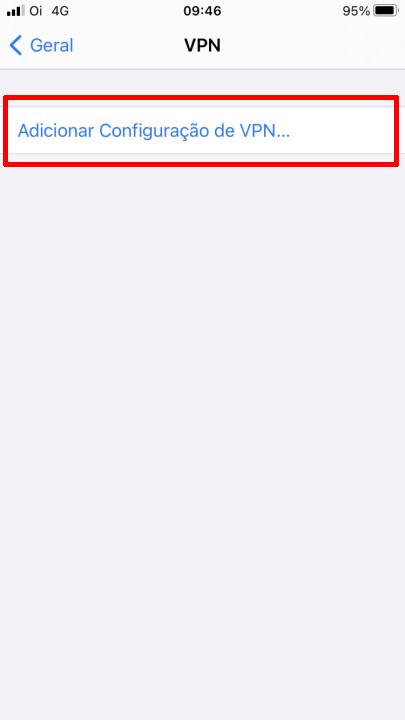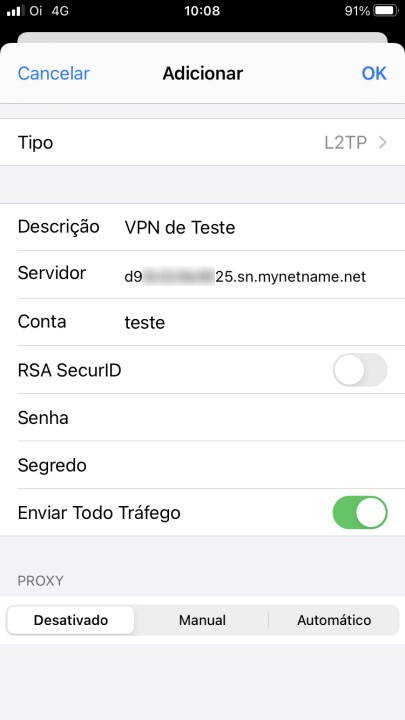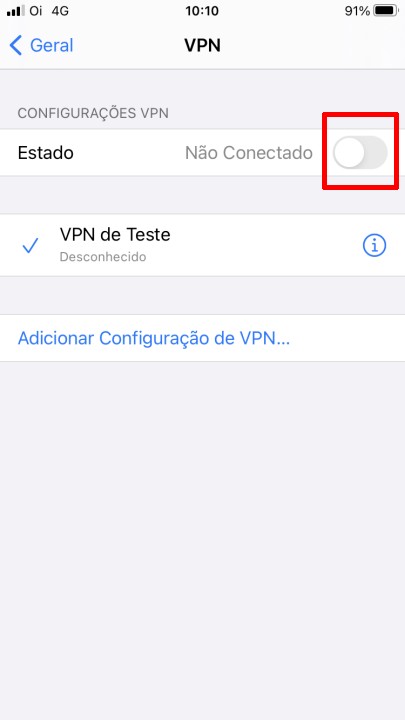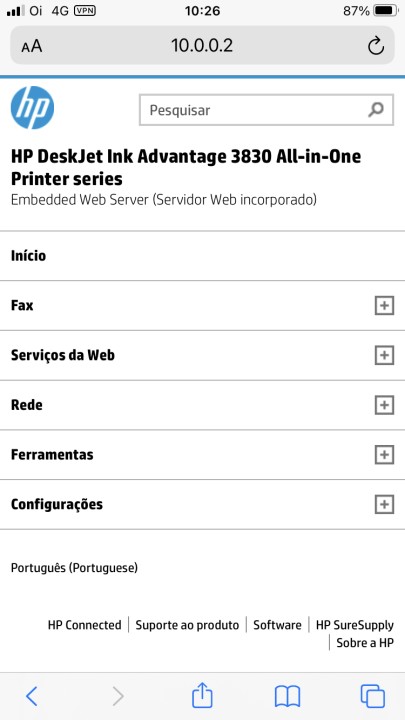Se você usa um dispositivo com iOS (um iPhone ou um iPad) e deseja conectá-lo à VPN do roteador MikroTik que configuramos em um post anterior, siga as instruções a seguir.
Aqui, estou usando um iPhone 8 com iOS 14.6. As telas podem ser um pouco diferentes no seu dispositivo, mas a ideia é a mesma.
Acesse Ajustes > Geral > VPN:
Toque em Adicionar Configuração de VPN:
Preencha as informações sobre a VPN de acordo com as orientações a seguir, mas também de acordo com as orientações de quem configurou a VPN (os exemplos se referem ao tutorial sobre como configurar VPN no roteador MikroTik):
- Em Tipo, selecione L2TP
- Em Descrição, forneça um nome que te permita identificar a VPN, pode ser o nome que você quiser (exemplo:
VPN de Teste) - Em Servidor, indique o endereço IP (exemplo:
179.216.177.166) ou nome e domínio DNS (exemplo:6bxxxxxxxxc2.sn.mynetname.net) do servidor da VPN (nesse caso, do roteador MikroTik) - Em Conta, informe seu nome de usuário para conectar à VPN (exemplo:
teste) - Informe sua Senha para conectar à VPN (exemplo:
testando) - Em Segredo, informe a chave pré-compartilhada IPSec (exemplo:
12345678) - Opcionalmente, ative a opção Enviar Todo Tráfego para que todo o tráfego de Internet passe por dentro da VPN, ou desative essa opção para que apenas o que for realmente destinado à rede local da VPN passe por dentro da VPN
Quando terminar, toque em OK. Feito isso, a VPN passa a aparecer na lista de VPNs:
Selecione a VPN recém-criada e ative o slider ao lado de Não Conectado.
Após alguns segundos, o sistema mostra que está Conectado à VPN:
Se souber de algum servidor web na rede local da VPN, você também pode testar a conexão abrindo o navegador e acessando esse servidor. Nesse exemplo, eu testo a conexão com a VPN acessando a interface web da minha impressora:
Você também pode fazer algum outro teste sugerido pelo administrador da rede.
Quando não precisar mais usar a VPN, volte aos Ajustes e desative o slider referente à VPN:
Agora que a VPN já foi configurada, você pode ativá-la ou desativá-la por esse caminho mais curto.